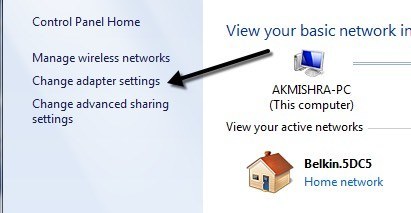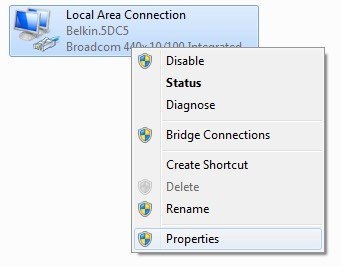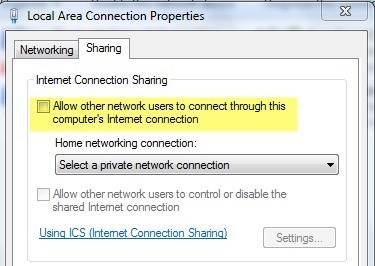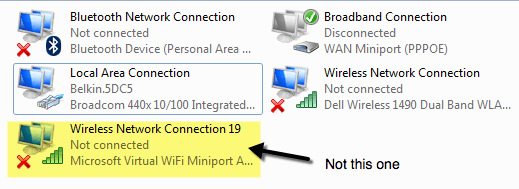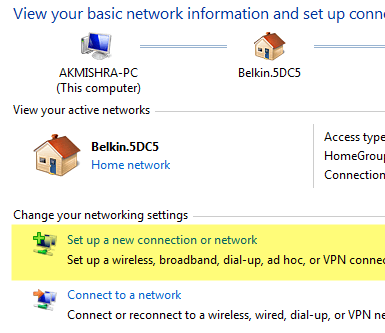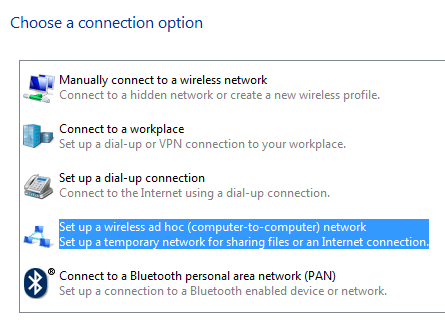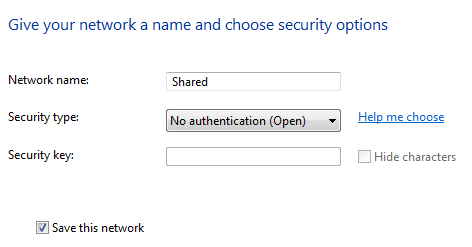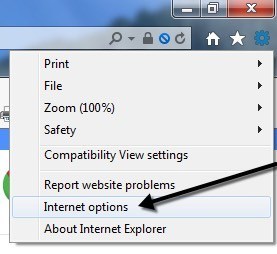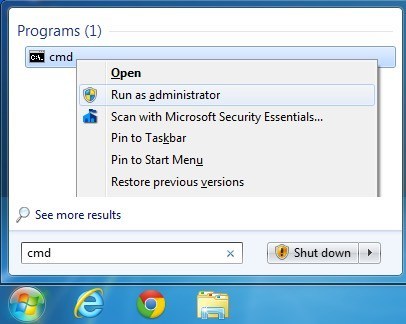Stai cercando un modo per convertire il tuo laptop o desktop in un router wireless? Potresti trovarti in una situazione in cui non esiste un router wireless in giro a cui tutti possano connettersi. Se un solo computer è connesso a un modem via cavo o DSL, è possibile convertire tale computer in un router o router wireless, se il computer dispone di una scheda wireless.
Prima di parlare del processo di installazione, è importante per conoscere i requisiti. Il requisito principale è che il computer debba avere almeno due interfacce di rete installate sul sistema. È possibile avere due schede di rete o una scheda di rete e una scheda wireless. Se hai solo un'interfaccia di rete, non puoi convertire il tuo computer in un router.
Inoltre, su computer Windows, il processo di configurazione di questa funzionalità router è chiamato Condivisione connessione Internet. Tuttavia, per consentire ai client di connettersi al computer host in modalità wireless, devi anche configurare una rete wireless ad-hoc che si connette a Internet utilizzando l'altra interfaccia di rete installata sulla macchina.
Per un una migliore comprensione, ecco i compiti che dobbiamo completare per rendere il tuo computer in un router wireless:
Passaggio 1: abilitare la Condivisione connessione Internet sull'interfaccia Connessione alla rete locale
Passaggio 2: Crea una nuova rete wireless ad hoc
Passaggio 3: Connessione alla nuova rete wireless sul computer host
Passaggio 4: Connetti ogni client alla nuova wireless ad-hoc network
Passaggio 1 - Abilita ICS
Per abilitare ICS in Windows, apri il Pannello di controllo e fai clic su Centro connessioni di rete e condivisione. Assicurati di essere in vista icone e non in vista categorie. Fai clic su Modifica impostazioni adattatorenel menu a sinistra.
Ora fai clic con il pulsante destro del mouse su Local Connessione areae scegli Proprietà. Si noti che in alcuni altri siti si specifica che è necessario fare clic con il pulsante destro del mouse su Connessione di rete wireless, ma ciò significherebbe che la connessione wireless sarebbe condivisa e tutti i client dovevano connettersi tramite Ethernet. È molto più complicato e non sono mai stato in grado di farlo funzionare, quindi segui Local Area Connection se vuoi semplificarti la vita.
Fai clic sulla scheda Condivisionee puoi verificare solo una casella: Consenti ad altri utenti della rete di connettersi tramite la connessione Internet di questo computer.
Quando selezioni la casella, la casella a discesa sotto Connessione di rete domesticaverrà abilitata. Qui si desidera selezionare la connessione di rete wireless per la scheda wireless.
Se si dispone di più di una lista, potrebbe essere quella di loro sono un adattatore virtuale. Assicurati di non scegliere quello. Puoi sapere se c'è un adattatore virtuale quando guardi tutti gli adattatori dopo aver fatto clic su Modifica impostazioni adattatoreall'inizio di questo articolo.
Fare clic su OK e chiudere la finestra Proprietà. Ora la connessione LAN sarà condivisa e possiamo passare al punto 2.
Passaggio 2 - Creazione di una rete wireless ad hoc
Per creare la rete wireless ad hoc a cui si collegheranno le macchine del cliente, dobbiamo tornare al Centro connessioni di rete e condivisione e fare clic su Configura una nuova connessione o rete.
Ora scorri verso il basso e fai clic su Imposta un wireless ad hoc ( rete da computer a computer).
Fare clic su Avanti e quindi assegnare un nome alla rete. Questo nome sarà l'SSID della rete che gli altri utenti vedranno sui loro computer. Per Tipo di sicurezza, seleziona Nessunoe lascia vuota la casella Chiave di sicurezza.
Inoltre, assicurati di selezionare la casella Salva questa rete. Fai clic su Avanti e configurerà la nuova rete wireless e ti dirà che è pronto per l'uso. Fai clic su Chiudie passa al Passaggio 3.
Passaggio 3 - Connetti alla rete ad hoc
Ora che la nuova rete è stata configurata, è necessario per assicurarci di essere connessi ad esso sul computer host. Per fare ciò, fai clic sull'icona di rete nell'area di notifica della barra delle applicazioni.
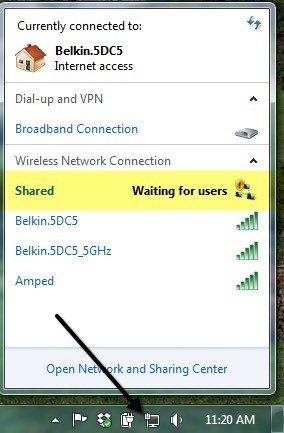
Come puoi vedere, la mia rete è chiamata Condivisie lo stato è In attesaper gli utenti. Ciò significa che il computer host è già connesso e attende la connessione di altri utenti. Puoi fare clic sul nome della rete e fare clic su Connettise il sistema non si connette automaticamente. Quando un altro utente si connette, lo stato dovrebbe cambiare in Connesso.
Passaggio 4 - Connetti i client
L'ultimo passaggio è il più semplice. Basta andare su un computer client e fare clic sull'icona della rete e fare clic sul nome della rete ad-hoc. Dovresti connetterti automaticamente senza problemi.
L'unica modifica che devi fare sui computer client è in Internet Explorer. Apri IE e fai clic sull'icona a forma di ingranaggio e seleziona Opzioni Internet.
Fai clic su Connessioni, quindi fai clic su Impostazioni LANin basso.
Vuoi andare avanti e deseleziona tutto ciò che viene controllato qui. Rileva automaticamente le impostazionimolto probabilmente verrà controllato, quindi assicurati di deselezionare questa casella.
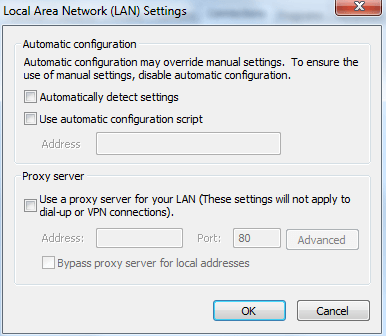
Nota che dovresti seguire questa procedura solo sui computer client, non sul computer host. A questo punto dovresti riuscire a connetterti a Internet dal computer client.
Risoluzione dei problemi
Se sei connesso alla rete ad-hoc, ma non riesci ad accedere Internet sulla macchina client, puoi provare un paio di suggerimenti per la risoluzione dei problemi.
Ripristina Winsock
Dopo aver giocato con ICS su diversi computer, ci sono stati momenti in cui ho potuto aprire un comando richiama e ping un sito web come Google.com, ma non può accedervi tramite il browser web. Se stai riscontrando un problema simile, puoi provare a reimpostare Winsock. Per fare ciò, apri un prompt dei comandi amministrativo facendo clic su Start, digitando cmde quindi facendo clic con il pulsante destro del mouse su cmde selezionando Esegui come amministratore.
Ora digita reset netsh winsocke premi Invio. Il comando verrà completato e ti dirà di riavviare il computer.
Se hai ancora problemi con i client di connessione a Internet, posta la tua situazione qui e cercherò di aiutarti. Il processo è un po 'complicato, ma se riesci a farlo funzionare, è un ottimo modo per connettere più client senza software o hardware aggiuntivi. Buon divertimento!